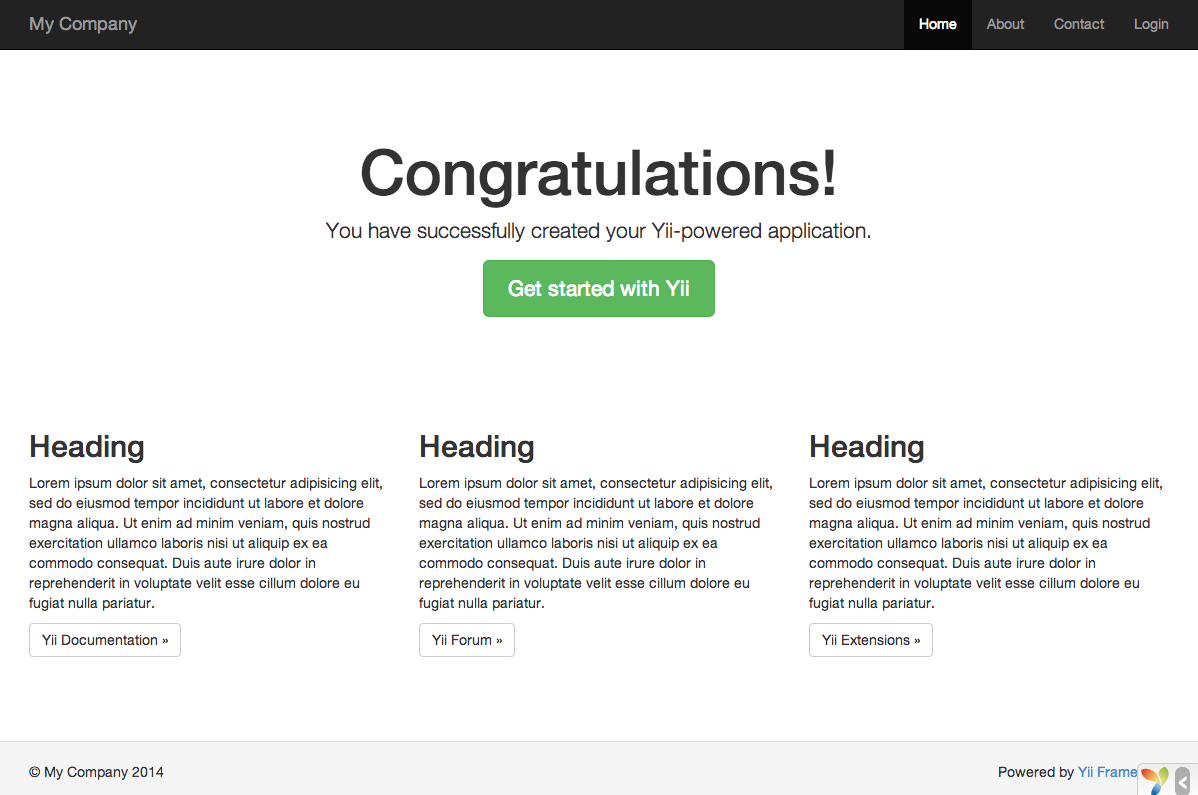- Установка и настройка PHP-фреймворка Yii в Ubuntu 12.04
- Что такое Yii?
- Требования
- Установка Yii
- Зависимости Yii
- Разработка приложения в Yii
- Настройка приложения Yii
- Установка и настройка Yii2 на виртуальном хостинге
- 1. Установка Composer
- 2. Установка Yii2
- Как установить Yii Framework на Ubuntu 20.04 LTS
- Как установить Yii Framework на Ubuntu 20.04 LTS
- Установите Yii Framework на Ubuntu 20.04 LTS Focal Fossa
- Шаг 1. Во-первых, убедитесь, что все ваши системные пакеты обновлены, выполнив следующие apt команды в терминале.
- Шаг 2. Установка Composer.
- Шаг 3. Установка Yii Framework в Ubuntu 20.04.
- Шаг 4. Доступ к Yii Framework в Ubuntu.
- Установка Yii ¶
- Установка при помощи Composer ¶
- Установка Composer ¶
- Установка Yii ¶
- Установка из архива ¶
- Другие опции установки ¶
- Проверка установки ¶
- Настройка веб сервера ¶
- Рекомендуемые настройки Apache ¶
- Рекомендуемые настройки Nginx ¶
Установка и настройка PHP-фреймворка Yii в Ubuntu 12.04
Что такое Yii?
Yii (акроним «Yes, it is!») – это высокопроизводительный объектно-ориентированный PHP-фреймворк, который позволяет быстро разрабатывать веб-приложения. Благодаря некоторым особенностям своей конструкции Yii берет на себя более рутинные задачи определения кода, тем самым позволяя разработчику сосредоточиться на уникальности приложения. Yii основан на парадигме MVC (англ. Model-view-controller, модель-вид-контроллер), что позволяет надежно отделить логику от презентации и увеличить количество функций обеспечения безопасности.
Yii значительно ускоряет создание приложения, автоматически генерируя его каркас, модели для базы данных и даже код для CRUD (англ. «create, read, update, delete», «создание, чтение, обновление, удаление»). Все, что нужно сделать разработчику – просто настроить все согласно своим вкусам и требованиям. В данном руководстве показано, как установить Yii и начать разработку первого приложения.
Требования
Данное руководство подразумевает наличие предварительно настроенного виртуального выделенного сервера Ubuntu (в целом, другие дистрибутивы Linux тоже подойдут). Также необходимо заранее установить группу программ LAMP. Полезные инструкции можно найти в следующих статьях:
Установка Yii
Для установки Yii необходимо скачать последнюю версию фреймворка и распаковать полученный архив в root-каталоге веб-сервера (в Apache это /var/www). Скопируйте ссылку на zip-файл последнего релиза здесь и запустите следующую команду, чтобы скачать этот файл на VPS:
Примечание: в случае появления более новой версии фреймворка не забудьте заменить ссылку в команде.
Теперь нужно распаковать файл при помощи команды:
Примечание: если вы устанавливаете другую версию Yii, не забудьте указать правильное имя файла.
Если инструмент unzip не был установлен ранее, запустите следующую команду:
sudo apt-get install unzip
а затем используйте предыдущую команду, в случае необходимости заменив имя пакета. Распаковав фреймворк, дайте папке более удобное имя; в данном руководстве эта папка будет называться yii_framework:
mv yii-1.1.13.e9e4a0 yii_framework
Примечание: укажите в команде любое удобное имя папки.
Зависимости Yii
Yii требует установки PHP 5.1 или выше. Чтобы получить более подробную информацию о требованиях фреймворка, используйте анализатор требований Yii. Направьте браузер на следующий url, чтобы получить доступ к анализатору:
На экране появится страница Requirement Checker; если система удовлетворяет требования фреймворка, страница будет содержать сообщение вроде «Your server configuration satisfies the minimum requirements by Yii». В противном случае проверьте установку PHP.
Разработка приложения в Yii
Yii обладает очень мощной функциональностью, благодаря чему он может генерировать компоненты приложения вместо разработчика. Одним из таких компонентов является каркас приложения. Чтобы автоматически сгенерировать каркас, сначала перейдите в каталог, в котором он должен быть создан (этот каталог может находиться и за пределами папки, в которую был распакован фреймворк). Итак, вернитесь в root-каталог веб-сервера, чтобы создать в нем каркас:
Выберите имя папки приложения (в данном руководстве – mysite) и запустите команду:
php yii_framework/framework/yiic webapp mysite
Убедитесь, что путь соответствует среде. Затем выберите Yes, и после этого в папке /var/www/mysite появится новое приложение.
Чтобы проверить это, откройте в браузере:
На экране должна появиться приветственная страница приложения. Приложение уже содержит пару страниц, а также контактную форму и функции входа и выхода. Чтобы войти, используйте стандартные учетные данные:
- Имя пользователя: admin
- Пароль: admin
Настройка приложения Yii
Благодаря программному стеку LAMP вам не придется вносить много конфигураций.
На данном этапе рекомендуется убрать сегмент index.php из адреса. Для этого нужно создать файл .htaccess в root-папке приложения (в данном руководстве – mysite) и внести в него следующий код:
RewriteEngine on
# if a directory or a file exists, use it directly
RewriteCond %
RewriteCond %
# otherwise forward it to index.php
RewriteRule . index.php
Примечание: чтобы использовать файлы .htaccess на веб-сервере Apache, нужно включить модуль mod_rewrite. Чтобы узнать, включен ли этот модуль, запустите:
Если появившийся на экране список одержит строку rewrite_module – модуль уже включен. В противном случае нужно запустить:
Затем перезапустите Apache, чтобы обновить настройки:
sudo service apache2 restart
Кроме того, нужно убедиться, что файлы .htaccess включены; для этого нужно задать настройке AllowOverride значение All в файле виртуального хоста.
Options Indexes FollowSymLinks MultiViews
AllowOverride All
Order allow,deny
allow from all
Теперь нужно сообщить приложению о необходимости удалить сегмент index.php из URL-ов. Откройте файл main.php в папке protected/config и раскомментируйте следующий блок:
Затем добавьте в массив urlManager строку:
Теперь данный блок имеет такой вид:
Сохраните и закройте файл. Перейдя к приложению, просмотрите страницы и убедитесь, что сегмент index.php был удален из ссылок.
По умолчанию каркас приложения использует базу данных SQLite, но также содержит закомментированный шаблон для взаимодействия с MySQL.
Итак, чтобы перейти с SQLite на MySQL, нужно закомментировать и раскомментировать соответствующие разделы кода. Для этого откройте файл main.php, расположенный в папке приложения protected/config, и закомментируйте:
‘db’=>array(
‘connectionString’ => ‘sqlite:’.dirname(__FILE__).’/../data/testdrive.db’,
),
А затем раскомментируйте следующий блок:
/*
‘db’=>array(
‘connectionString’ => ‘mysql:host=localhost;dbname=testdrive’,
’emulatePrepare’ => true,
‘username’ => ‘root’,
‘password’ => »,
‘charset’ => ‘utf8’,
),
*/
Теперь можно внести сюда информацию для подключения к БД (которую нужно создать позже).
Источник
Установка и настройка Yii2 на виртуальном хостинге
1. Установка Composer
Так как опыта настройки сервера и работы в консоле Linux/Unix у меня немного, то первая проблема появилась уже при установке Composer. На сервере установлены несколько версий PHP, и по-умолчанию команды консоли выполняет PHP версии 5.2.17. А Composer требует версию PHP 5.3.2 и выше. Решение было таким:
Настройки сервера не дают возможности сделать Composer выполняемым и запускать напрямую, поэтому запускаем его через интерпретатор PHP, при этом не забывая указывать версию PHP:
Первый шаг выполнен — Composer установлен.
2. Установка Yii2
Сначала всё по инструкции: устанавливаем плагин composer asset, который управляет зависимостями пакетов bower и npm.
Это необходимо сделать только 1 раз, в дальнейшем можно устанавливать Yii2 несколько раз с помощью команд описанных ниже.
Теперь выбираем какую версию шаблона Yii2 ставить: Basic или Advanced. Basic — простое приложение, а в Advanced реализовано разделение на публичную и административную часть (frontend и backend) и создана готовая модель (и таблица БД) user.
2.1. Установка Yii2 Basic
Сначала рассмотрим установку Basic, т.к. она проще, выполняется установка с помощью команды:
Где mysite — каталог в который необходимо установить Yii2, он должен быть пустым (если при создании каталога для сайта на сервере был автоматически создан подкаталог public_html , его необходимо удалить). Composer может запросить логин-пароль от Github (из-за ограничения на количество запросов у Гитхаба).
Небольшое лирическое отступление про структуру каталогов на сервере и во фреймворке. Рассматриваемый виртуальный хостинг настроен так, что файлы сайтов располагаются в каталоге mysite/public_html . Файлы в каталоге public_html доступны из веба.
Структура шаблона Yii2 Basic включает несколько файлов и каталогов, которые рекомендуется сделать недоступными из веба, чтобы «защитить от нежелательного доступа код и данные», а также каталог basic/web который как раз и предназначен быть корневой директорией веб сервера. Для необходимой структуры создадим «символьную» ссылку:
Теперь содержимое каталога basic/web — это наш сайт, а другие файлы фреймворка недоступны из сети.
Yii2 Basic установлен, можно открыть сайт в браузере.
2.1.1. Настройка Yii2 Basic
Откройте файл config/db.php и измените параметры на верные для вашей базы данных. После ‘charset’ => ‘utf8’, можно указать префикс таблиц так: ‘tablePrefix’ => ‘myprefix_’ (если несколько сайтов используют одну базу данных).
Далее настраиваем ссылки, по-умолчанию маршрутизация имеет вид /index.php?r=site%2Fabout , переведём ее в такой вид /site/about . Для этого создадим файл web/.htaccess с содержимым как рекомендуют в оф. гайде:
Теперь веб-сервер знает, что запросы необходимо направлять на index.php, и указывать index.php в URL нет необходимости. Далее в файле config/web.php добавим (или раскомментируем) в $config = [‘components’] после ‘db’ => require(__DIR__ . ‘/db.php’), следующие строки
enablePrettyUrl — генерировать красивые ссылки, showScriptName — не писать имя скрипта index.php в ссылке. Теперь можно зайти на наш сайт и посмотреть, что он уже использует красивые ссылки типа /site/about .
Отлично, с Yii2 Basic разобрались, теперь переходим к Advanced.
2.2. Установка Yii2 Advanced
Начало установки аналогично Basic:
Yii2 установлен, в его каталоге mysite появились файлы и каталоги Yii2 в том числе frontend для публичной части сайта и backend для админки. Однако в frontend/web нет файла index.php, поэтому далее выполняем команду init для инициализации шаблона и создаем символьную ссылку для frontend:
Теперь фронтенд доступен по основному адресу сайта. Далее настраиваем бекенд:
Теперь бекенд доступен по адресу /admin .
Настраиваем красивые адреса во фронтенде:
- Создаем в /frontend/web такой же .htaccess как и в шаблоне Basic
- В конфиге /frontend/config/main.php прописываем то же самое
Аналогичные операции проводим для бекенда. Попутно замечаем что файла db.php в каталоге config нет.
Параметры для доступа к базе данных в Advanced указываются в common/config/main-local.php , там прописываем тоже что и в db.php в Basic. После чего применяем миграцию:
В БД создаются таблицы migration и user.
Ура! Yii2 установлен, настроен и готов к работе.
Источник
Как установить Yii Framework на Ubuntu 20.04 LTS
Как установить Yii Framework на Ubuntu 20.04 LTS
В этом руководстве мы покажем вам, как установить Yii Framework на Ubuntu 20.04 LTS. Для тех из вас, кто не знал, Yii PHP Framework — это бесплатная, быстрая, высокопроизводительная, безопасная, гибкая, но прагматичная и эффективная универсальная среда веб-программирования с открытым исходным кодом для разработки всех видов веб-приложений с использованием PHP. Он считается одной из архитектур PHP, которая позволяет создавать растущие сайты, основанные на PHP, быстрее и проще.
В этой статье предполагается, что у вас есть хотя бы базовые знания Linux, вы знаете, как использовать оболочку, и, что наиболее важно, вы размещаете свой сайт на собственном VPS. Установка довольно проста и предполагает, что вы работаете с учетной записью root, в противном случае вам может потребоваться добавить ‘ sudo ‘ к командам для получения привилегий root. Я покажу вам пошаговую установку Yii PHP Framework на Ubuntu 20.04 (Focal Fossa). Вы можете следовать тем же инструкциям для Ubuntu 18.04, 16.04 и любого другого дистрибутива на основе Debian, например Linux Mint.
Установите Yii Framework на Ubuntu 20.04 LTS Focal Fossa
Шаг 1. Во-первых, убедитесь, что все ваши системные пакеты обновлены, выполнив следующие apt команды в терминале.
Шаг 2. Установка Composer.
Выполните следующие команды, чтобы установить Composer в вашу систему:
После того, как вы установили композитор, перейдите в каталог, в котором будут храниться файлы ваших веб-приложений или веб-сайтов: /var/ www / html /
Шаг 3. Установка Yii Framework в Ubuntu 20.04.
Когда Composer уже установлен, вы можете начать установку Yii с помощью следующей команды:
После завершения установки используйте встроенный веб-сервер PHP, выполнив следующую консольную команду в корневом каталоге проекта:
По умолчанию HTTP-сервер будет прослушивать порт 8080. Однако, если этот порт уже используется или вы хотите обслуживать несколько приложений таким образом, вы можете указать, какой порт использовать. Просто добавьте аргумент –port:
Шаг 4. Доступ к Yii Framework в Ubuntu.
После успешной установки вы можете использовать свой браузер для доступа к установленному приложению Yii по следующему URL-адресу http : //localhost:8080/
Поздравляю! Вы успешно установили Yii Framework. Благодарим за использование этого руководства для установки Yii PHP Framework в системе Ubuntu 20.04 LTS Focal Fossa. Для получения дополнительной помощи или полезной информации мы рекомендуем вам посетить официальный сайт Yii Framework .
Источник
Установка Yii ¶
Вы можете установить Yii двумя способами: используя Composer или скачав архив. Первый способ предпочтительнее так как позволяет установить новые расширения или обновить Yii одной командой.
Примечание: В отличие от Yii 1, после стандартной установки Yii 2 мы получаем как фреймворк, так и шаблон приложения.
Установка при помощи Composer ¶
Установка Composer ¶
Если Composer еще не установлен это можно сделать по инструкции на getcomposer.org, или одним из нижеперечисленных способов. На Linux или Mac используйте следующую команду:
На Windows, скачайте и запустите Composer-Setup.exe.
В случае возникновения проблем читайте раздел «Troubleshooting» в документации Composer. Если вы только начинаете использовать Composer, рекомендуем прочитать как минимум раздел «Basic usage».
В данном руководстве предполагается, что Composer установлен глобально. То есть он доступен через команду composer . Если вы используете composer.phar из локальной директории, изменяйте команды соответственно.
Если у вас уже установлен Composer, обновите его при помощи composer self-update .
Примечание: Во время установки Yii Composer запрашивает довольно большое количество информации через Github API. Количество запросов варьируется в зависимости от количества зависимостей вашего проекта и может превысить ограничения Github API. Если это произошло, Composer спросит логин и пароль от Github. Это необходимо для получения токена для Github API. На быстрых соединениях это может прозойти ещё до того, как Composer сможет обработать ошибку, поэтому мы рекомендум настроить токен доступа до установки Yii. Инструкции приведены в документации Composer о токенах Github API.
После установки Composer устанавливать Yii можно запустив следующую команду в папке доступной через веб:
Установка Yii ¶
Эта команда устанавливает последнюю стабильную версию Yii в директорию basic . Если хотите, можете выбрать другое имя директории.
Информация: Если команда composer create-project не выполняется нормально, попробуйте обратиться к разделу «Troubleshooting» документации Composer. Там описаны другие типичные ошибки. После того, как вы исправили ошибку, запустите composer update в директории basic .
Подсказка: Если вы хотите установить последнюю нестабильную ревизию Yii, можете использовать следующую команду, в которой присутствует опция stability:
Старайтесь не использовать нестабильную версию Yii на рабочих серверах потому как она может внезапно поломать код.
Установка из архива ¶
Установка Yii из архива состоит из трёх шагов:
- Скачайте архив с yiiframework.com;
- Распакуйте скачанный архив в папку, доступную из Web.
- В файле config/web.php добавьте секретный ключ в значение cookieValidationKey (при установке через Composer это происходит автоматически):
Другие опции установки ¶
Выше приведены инструкции по установке Yii в виде базового приложения готового к работе. Это отличный вариант для небольших проектов или для тех, кто только начинает изучать Yii.
Есть два основных варианта такой установки:
- Если вам нужен только сам фреймворк и вы хотели бы создать приложение с нуля, воспользуйтесь инструкцией, описанной в разделе «Создание приложения с нуля».
- Если хотите начать с более продвинутого приложения, хорошо подходящего для работы в команде, используйте шаблон приложения advanced.
Проверка установки ¶
После установки приложение будет доступно по следующему URL:
Здесь подразумевается, что вы установили приложение в директорию basic в корневой директории вашего веб сервера сервер работает локально ( localhost ). Вам может потребоваться предварительно его настроить.
Вы должны увидеть страницу приветствия «Congratulations!». Если нет — проверьте требования Yii одним из способов:
- Браузером перейдите по адресу http://localhost/basic/requirements.php
- Или выполните команду в консоли:
Для корректной работы фреймворка вам необходима установка PHP, соответствующая его минимальным требованиям. Основное требование — PHP версии 5.4 и выше. Если ваше приложение работает с базой данных, необходимо установить расширение PHP PDO и соответствующий драйвер (например, pdo_mysql для MySQL).
Настройка веб сервера ¶
Информация: можете пропустить этот подраздел если вы только начали знакомиться с фреймворком и пока не разворачиваете его на рабочем сервере.
Приложение, установленное по инструкциям, приведённым выше, будет работать сразу как с Apache, так и с Nginx под Windows и Linux с установленным PHP 5.4 и выше. Yii 2.0 также совместим с HHVM. Тем не менее, в некоторых случаях поведение при работе с HHVM отличается от обычного PHP. Будьте внимательны.
На рабочем сервере вам наверняка захочется изменить URL приложения с http://www.example.com/basic/web/index.php на http://www.example.com/index.php . Для этого необходимо изменить корневую директорию в настройках веб сервера так, чтобы та указывала на basic/web . Дополнительно можно спрятать index.php следуя описанию в разделе «Разбор и генерация URL». Далее будет показано как настроить Apache и Nginx.
Информация: Устанавливая basic/web корневой директорией веб сервера вы защищаете от нежелательного доступа код и данные, находящиеся на одном уровне с basic/web . Это делает приложение более защищенным.
Информация: Если приложение работает на хостинге где нет доступа к настройкам веб сервера, то можно изменить структуру приложения как описано в разделе «Работа на Shared хостинге».
Рекомендуемые настройки Apache ¶
Добавьте следующее в httpd.conf Apache или в конфигурационный файл виртуального хоста. Не забудьте заменить path/to/basic/web на корректный путь к basic/web .
Рекомендуемые настройки Nginx ¶
PHP должен быть установлен как FPM SAPI для Nginx. Используйте следующие параметры Nginx и не забудьте заменить path/to/basic/web на корректный путь к basic/web и mysite.test на ваше имя хоста.
Используя данную конфигурацию установите cgi.fix_pathinfo=0 в php.ini чтобы предотвратить лишние системные вызовы stat() .
Учтите, что используя HTTPS необходимо задавать fastcgi_param HTTPS on; чтобы Yii мог корректно определять защищенное соединение.
Источник